carplay FIAT TIPO 5DOORS STATION WAGON 2018 Instructieboek (in Dutch)
[x] Cancel search | Manufacturer: FIAT, Model Year: 2018, Model line: TIPO 5DOORS STATION WAGON, Model: FIAT TIPO 5DOORS STATION WAGON 2018Pages: 304, PDF Size: 7.65 MB
Page 275 of 304
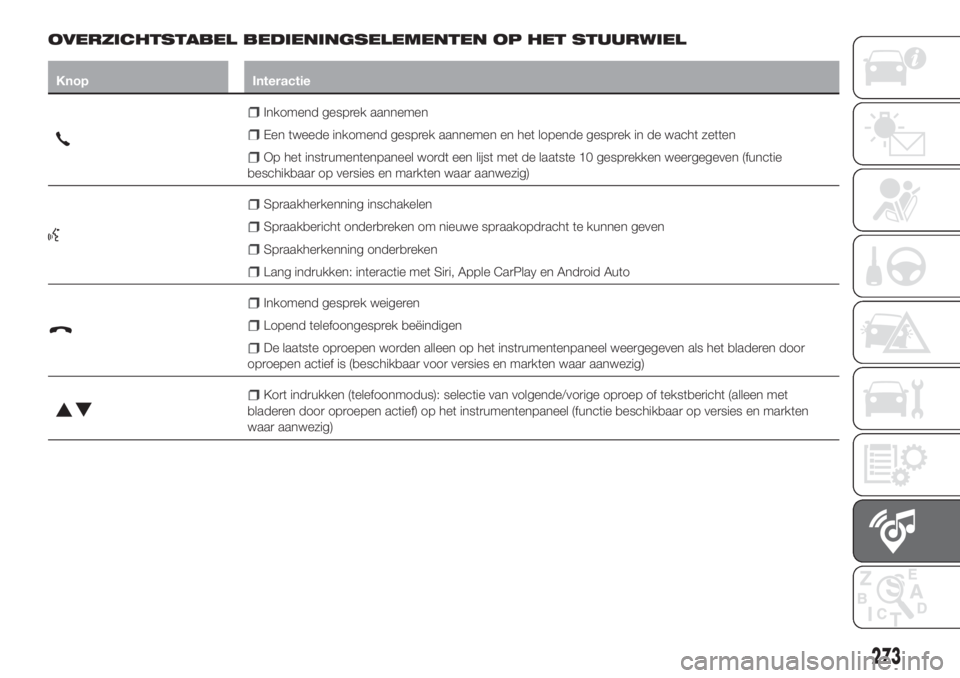
OVERZICHTSTABEL BEDIENINGSELEMENTEN OP HET STUURWIEL
Knop Interactie
Inkomend gesprek aannemen
Een tweede inkomend gesprek aannemen en het lopende gesprek in de wacht zetten
Op het instrumentenpaneel wordt een lijst met de laatste 10 gesprekken weergegeven (functie
beschikbaar op versies en markten waar aanwezig)
Spraakherkenning inschakelen
Spraakbericht onderbreken om nieuwe spraakopdracht te kunnen geven
Spraakherkenning onderbreken
Lang indrukken: interactie met Siri, Apple CarPlay en Android Auto
Inkomend gesprek weigeren
Lopend telefoongesprek beëindigen
De laatste oproepen worden alleen op het instrumentenpaneel weergegeven als het bladeren door
oproepen actief is (beschikbaar voor versies en markten waar aanwezig)
Kort indrukken (telefoonmodus): selectie van volgende/vorige oproep of tekstbericht (alleen met
bladeren door oproepen actief) op het instrumentenpaneel (functie beschikbaar op versies en markten
waar aanwezig)
273
Page 282 of 304
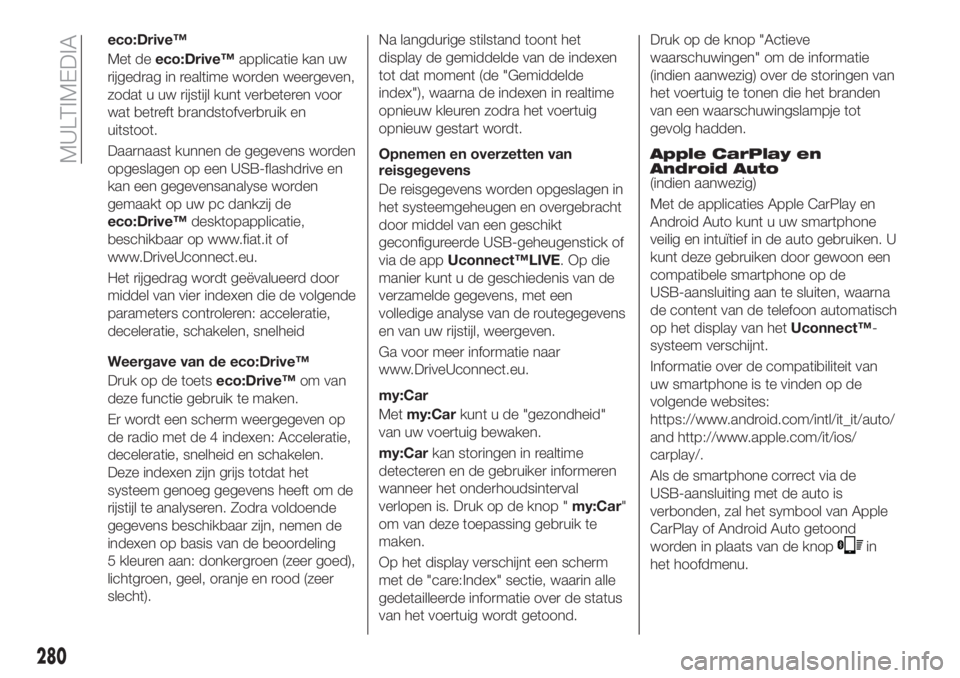
eco:Drive™
Met deeco:Drive™applicatie kan uw
rijgedrag in realtime worden weergeven,
zodat u uw rijstijl kunt verbeteren voor
wat betreft brandstofverbruik en
uitstoot.
Daarnaast kunnen de gegevens worden
opgeslagen op een USB-flashdrive en
kan een gegevensanalyse worden
gemaakt op uw pc dankzij de
eco:Drive™desktopapplicatie,
beschikbaar op www.fiat.it of
www.DriveUconnect.eu.
Het rijgedrag wordt geëvalueerd door
middel van vier indexen die de volgende
parameters controleren: acceleratie,
deceleratie, schakelen, snelheid
Weergave van de eco:Drive™
Druk op de toetseco:Drive™om van
deze functie gebruik te maken.
Er wordt een scherm weergegeven op
de radio met de 4 indexen: Acceleratie,
deceleratie, snelheid en schakelen.
Deze indexen zijn grijs totdat het
systeem genoeg gegevens heeft om de
rijstijl te analyseren. Zodra voldoende
gegevens beschikbaar zijn, nemen de
indexen op basis van de beoordeling
5 kleuren aan: donkergroen (zeer goed),
lichtgroen, geel, oranje en rood (zeer
slecht).Na langdurige stilstand toont het
display de gemiddelde van de indexen
tot dat moment (de "Gemiddelde
index"), waarna de indexen in realtime
opnieuw kleuren zodra het voertuig
opnieuw gestart wordt.
Opnemen en overzetten van
reisgegevens
De reisgegevens worden opgeslagen in
het systeemgeheugen en overgebracht
door middel van een geschikt
geconfigureerde USB-geheugenstick of
via de appUconnect™LIVE.Opdie
manier kunt u de geschiedenis van de
verzamelde gegevens, met een
volledige analyse van de routegegevens
en van uw rijstijl, weergeven.
Ga voor meer informatie naar
www.DriveUconnect.eu.
my:Car
Metmy:Carkunt u de "gezondheid"
van uw voertuig bewaken.
my:Carkan storingen in realtime
detecteren en de gebruiker informeren
wanneer het onderhoudsinterval
verlopen is. Druk op de knop "my:Car"
om van deze toepassing gebruik te
maken.
Op het display verschijnt een scherm
met de "care:Index" sectie, waarin alle
gedetailleerde informatie over de status
van het voertuig wordt getoond.Druk op de knop "Actieve
waarschuwingen" om de informatie
(indien aanwezig) over de storingen van
het voertuig te tonen die het branden
van een waarschuwingslampje tot
gevolg hadden.
Apple CarPlay en
Android Auto
(indien aanwezig)
Met de applicaties Apple CarPlay en
Android Auto kunt u uw smartphone
veilig en intuïtief in de auto gebruiken. U
kunt deze gebruiken door gewoon een
compatibele smartphone op de
USB-aansluiting aan te sluiten, waarna
de content van de telefoon automatisch
op het display van hetUconnect™-
systeem verschijnt.
Informatie over de compatibiliteit van
uw smartphone is te vinden op de
volgende websites:
https://www.android.com/intl/it_it/auto/
and http://www.apple.com/it/ios/
carplay/.
Als de smartphone correct via de
USB-aansluiting met de auto is
verbonden, zal het symbool van Apple
CarPlay of Android Auto getoond
worden in plaats van de knop
in
het hoofdmenu.
280
MULTIMEDIA
Page 283 of 304
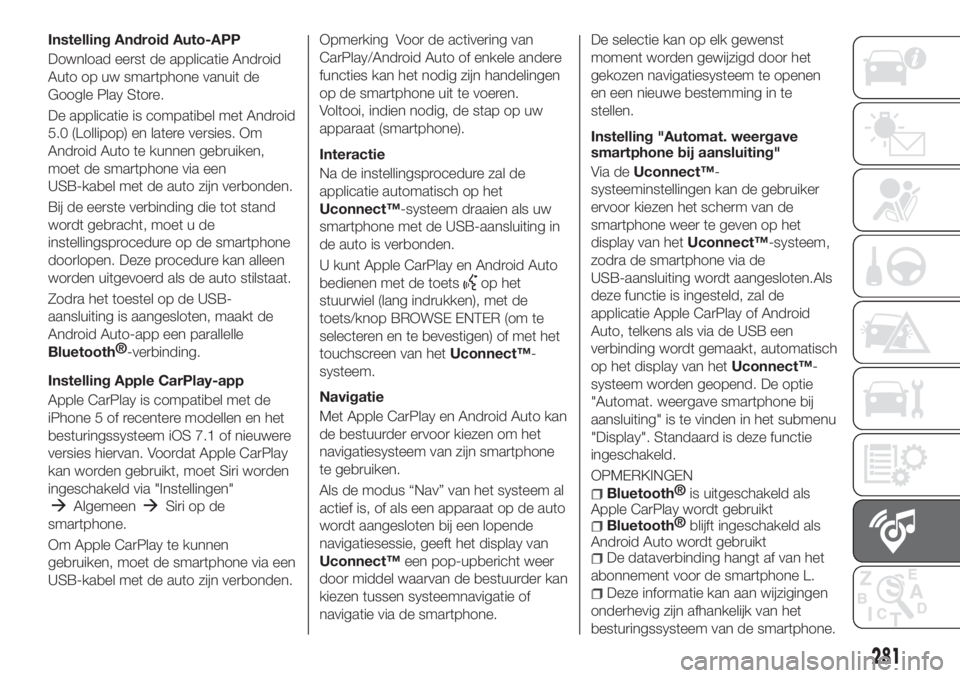
Instelling Android Auto-APP
Download eerst de applicatie Android
Auto op uw smartphone vanuit de
Google Play Store.
De applicatie is compatibel met Android
5.0 (Lollipop) en latere versies. Om
Android Auto te kunnen gebruiken,
moet de smartphone via een
USB-kabel met de auto zijn verbonden.
Bij de eerste verbinding die tot stand
wordt gebracht, moet u de
instellingsprocedure op de smartphone
doorlopen. Deze procedure kan alleen
worden uitgevoerd als de auto stilstaat.
Zodra het toestel op de USB-
aansluiting is aangesloten, maakt de
Android Auto-app een parallelle
Bluetooth®
-verbinding.
Instelling Apple CarPlay-app
Apple CarPlay is compatibel met de
iPhone 5 of recentere modellen en het
besturingssysteem iOS 7.1 of nieuwere
versies hiervan. Voordat Apple CarPlay
kan worden gebruikt, moet Siri worden
ingeschakeld via "Instellingen"
AlgemeenSiri op de
smartphone.
Om Apple CarPlay te kunnen
gebruiken, moet de smartphone via een
USB-kabel met de auto zijn verbonden.
Opmerking Voor de activering van
CarPlay/Android Auto of enkele andere
functies kan het nodig zijn handelingen
op de smartphone uit te voeren.
Voltooi, indien nodig, de stap op uw
apparaat (smartphone).
Interactie
Na de instellingsprocedure zal de
applicatie automatisch op het
Uconnect™-systeem draaien als uw
smartphone met de USB-aansluiting in
de auto is verbonden.
U kunt Apple CarPlay en Android Auto
bedienen met de toets
op het
stuurwiel (lang indrukken), met de
toets/knop BROWSE ENTER (om te
selecteren en te bevestigen) of met het
touchscreen van hetUconnect™-
systeem.
Navigatie
Met Apple CarPlay en Android Auto kan
de bestuurder ervoor kiezen om het
navigatiesysteem van zijn smartphone
te gebruiken.
Als de modus “Nav” van het systeem al
actief is, of als een apparaat op de auto
wordt aangesloten bij een lopende
navigatiesessie, geeft het display van
Uconnect™een pop-upbericht weer
door middel waarvan de bestuurder kan
kiezen tussen systeemnavigatie of
navigatie via de smartphone.De selectie kan op elk gewenst
moment worden gewijzigd door het
gekozen navigatiesysteem te openen
en een nieuwe bestemming in te
stellen.
Instelling "Automat. weergave
smartphone bij aansluiting"
Via deUconnect™-
systeeminstellingen kan de gebruiker
ervoor kiezen het scherm van de
smartphone weer te geven op het
display van hetUconnect™-systeem,
zodra de smartphone via de
USB-aansluiting wordt aangesloten.Als
deze functie is ingesteld, zal de
applicatie Apple CarPlay of Android
Auto, telkens als via de USB een
verbinding wordt gemaakt, automatisch
op het display van hetUconnect™-
systeem worden geopend. De optie
"Automat. weergave smartphone bij
aansluiting" is te vinden in het submenu
"Display". Standaard is deze functie
ingeschakeld.
OPMERKINGEN
Bluetooth®
is uitgeschakeld als
Apple CarPlay wordt gebruikt
Bluetooth®
blijft ingeschakeld als
Android Auto wordt gebruikt
De dataverbinding hangt af van het
abonnement voor de smartphone L.
Deze informatie kan aan wijzigingen
onderhevig zijn afhankelijk van het
besturingssysteem van de smartphone.
281
Page 284 of 304
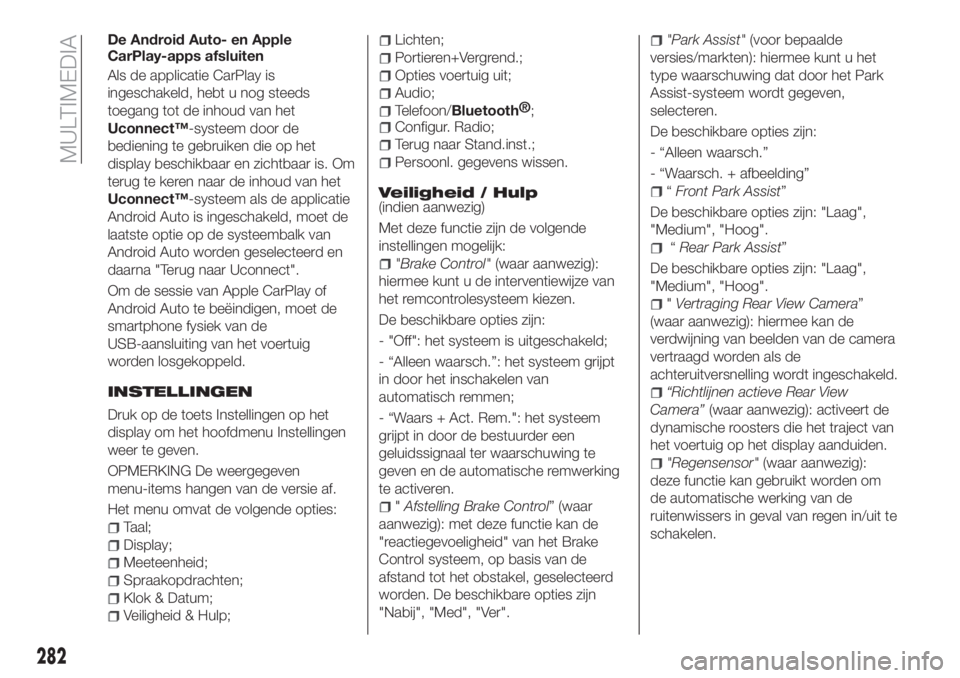
De Android Auto- en Apple
CarPlay-apps afsluiten
Als de applicatie CarPlay is
ingeschakeld, hebt u nog steeds
toegang tot de inhoud van het
Uconnect™-systeem door de
bediening te gebruiken die op het
display beschikbaar en zichtbaar is. Om
terug te keren naar de inhoud van het
Uconnect™-systeem als de applicatie
Android Auto is ingeschakeld, moet de
laatste optie op de systeembalk van
Android Auto worden geselecteerd en
daarna "Terug naar Uconnect".
Om de sessie van Apple CarPlay of
Android Auto te beëindigen, moet de
smartphone fysiek van de
USB-aansluiting van het voertuig
worden losgekoppeld.
INSTELLINGEN
Druk op de toets Instellingen op het
display om het hoofdmenu Instellingen
weer te geven.
OPMERKING De weergegeven
menu-items hangen van de versie af.
Het menu omvat de volgende opties:
Taal;
Display;
Meeteenheid;
Spraakopdrachten;
Klok & Datum;
Veiligheid & Hulp;
Lichten;
Portieren+Vergrend.;
Opties voertuig uit;
Audio;
Telefoon/Bluetooth®
;
Configur. Radio;
Terug naar Stand.inst.;
Persoonl. gegevens wissen.
Veiligheid / Hulp(indien aanwezig)
Met deze functie zijn de volgende
instellingen mogelijk:
"Brake Control"(waar aanwezig):
hiermee kunt u de interventiewijze van
het remcontrolesysteem kiezen.
De beschikbare opties zijn:
- "Off": het systeem is uitgeschakeld;
- “Alleen waarsch.”: het systeem grijpt
in door het inschakelen van
automatisch remmen;
- “Waars + Act. Rem.": het systeem
grijpt in door de bestuurder een
geluidssignaal ter waarschuwing te
geven en de automatische remwerking
te activeren.
"Afstelling Brake Control” (waar
aanwezig): met deze functie kan de
"reactiegevoeligheid" van het Brake
Control systeem, op basis van de
afstand tot het obstakel, geselecteerd
worden. De beschikbare opties zijn
"Nabij", "Med", "Ver".
"Park Assist"(voor bepaalde
versies/markten): hiermee kunt u het
type waarschuwing dat door het Park
Assist-systeem wordt gegeven,
selecteren.
De beschikbare opties zijn:
- “Alleen waarsch.”
- “Waarsch. + afbeelding”
“Front Park Assist”
De beschikbare opties zijn: "Laag",
"Medium", "Hoog".
“Rear Park Assist”
De beschikbare opties zijn: "Laag",
"Medium", "Hoog".
"Vertraging Rear View Camera”
(waar aanwezig): hiermee kan de
verdwijning van beelden van de camera
vertraagd worden als de
achteruitversnelling wordt ingeschakeld.
“Richtlijnen actieve Rear View
Camera”(waar aanwezig): activeert de
dynamische roosters die het traject van
het voertuig op het display aanduiden.
"Regensensor"(waar aanwezig):
deze functie kan gebruikt worden om
de automatische werking van de
ruitenwissers in geval van regen in/uit te
schakelen.
282
MULTIMEDIA